Google Формы — это универсальный веб-инструмент, с помощью которого вы можете создавать различные онлайн-формы, опросы и голосования. А самая крутая вещь заключается в том, что вставить эту форму можно на любом сайте в любом месте.
Принцип работы простой: вы создаете форму на сайте Google Forms под своей учетной записью Google, эта форма сохраняется для вашего аккаунта, что позволяет ее легко редактировать потом с другого компьютера.
И если вы хотите вставить эту форму на свой сайт, вы генерируете код вставки, нажав на 1 кнопку, и вставляете полученный код на свой сайт WordPress.
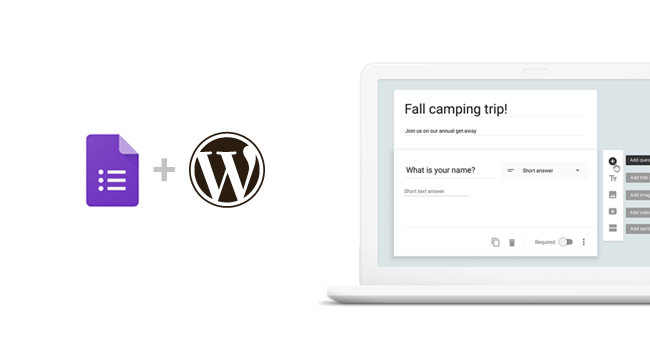
Смотрите также:
- Онлайн формы на WordPress — 20 лучших премиум плагинов от CodeCanyon
- Contact Form 7 — WordPress плагин для контактной формы
- WordPress Form Maker – бесплатный плагин для построения адаптивных форм любой сложности
- CaptainForm — новый бесплатный плагин WordPress для создания разных веб-форм
- ProfilePress: плагин для создания логин-форм, регистрации и страниц профилей в WordPress
В этом небольшом уроке разберемся более подробно, как вставить Google форму на свой WordPress сайт.
Google Формы или WordPress Form Builders?
У вас может возникнуть вопрос: зачем использовать Google формы, когда для WordPress есть куча готовых плагинов для построения онлайн-форм, например: WPForms, CaptainForm, ProfilePress, WordPress Form Maker и так далее?
И правда, ведь готовые строители форм для WordPress проще использовать, они всегда находятся под рукой, в консоли вашего WordPress сайта. С их помощью можно даже создавать кастомные формы для регистрации и авторизации пользователей.

Но у Google формы есть одно важное преимущество. Иногда вы хотите разместить свою форму на нескольких сайтах, чтобы собрать больше отзывов и мнений, и получить общий отчет со всех собранных форм в одном едином месте.
В таком случае вам пригодятся Google формы. Ими очень легко делиться, размещать на нескольких сайтах сразу, они оптимизированы для мобильных устройств и они выглядят просто и стильно. И самое главное — вся собранная информация с форм хранится у вас на Google Drive.
Как вставить Google форму на WordPress
Для начала зайдите на сайт Google Forms. Если вы еще не создали свою форму, вы можете выбрать один из готовых шаблонов для новой формы:
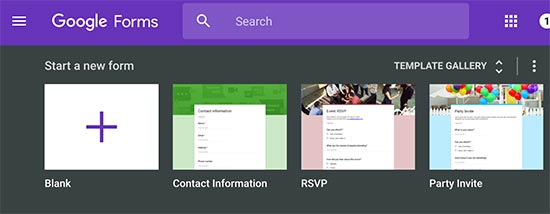
Создавать новую форму в Google Forms очень просто. В первую очередь задайте название форме, краткое описание и затем добавляйте нужные поля для формы.
Умный Google AI автоматически предлагает соответствующее поле формы в зависимости от вопроса, который вы добавляете. Но вы в любой момент можете вручную выбрать другое поле на свое усмотрение.
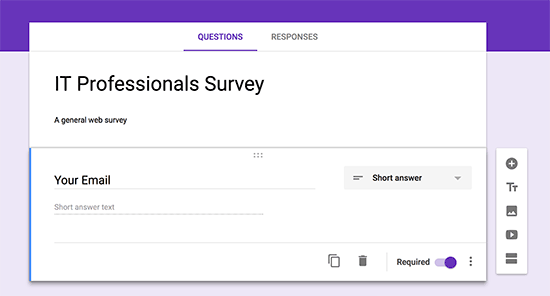
Вы можете нажать на кнопку Добавить в меню, чтобы выбрать любое другое поле для формы. Таким же образом можно добавлять картинки и видео в форму.
Когда вы закончили с составлением формы, нажмите на кнопку Send (Отправить), чтобы получить код вставки формы:

После этого появится всплывающее окно, где нужно нажать на значок Вставки (Embed). Просто скопируйте полученный код формы:
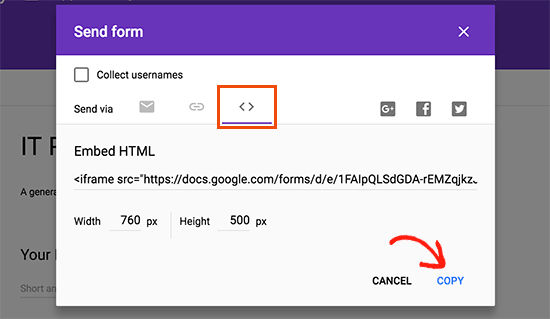
Теперь пора вернуться на свой WordPress сайт. Откройте любую запись или страницу, для которой вы ходите вставить форму. В редакторе переключитесь на режим Текст:
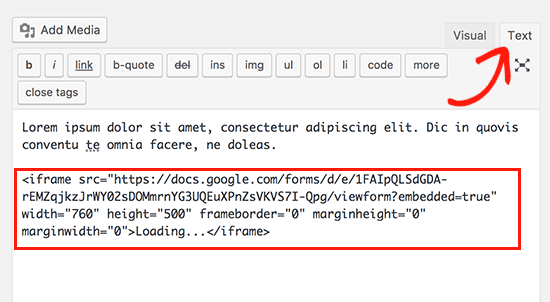
Вставьте скопированный код формы с новой строки после любого абзаца или предложения и не забудьте сохранить изменения, нажав на кнопку Обновить в редакторе.
Теперь вы можете перейти к просмотрю этой записи и убедиться, что ваша Google форма загрузилась и отображается правильно:
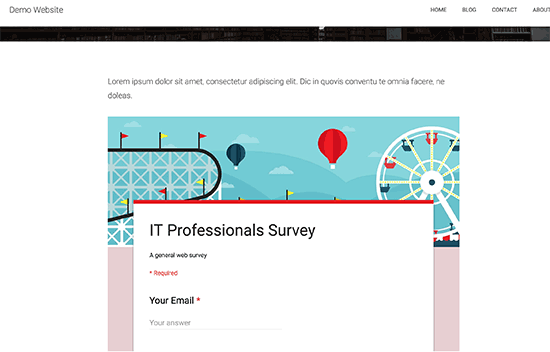
На этом все!
Надеемся, этот урок помог вам разобраться, как создавать Google формы и вставлять их на свой WordPress сайт.



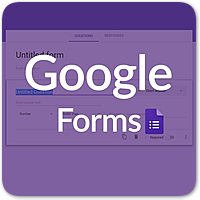

















Комментарии к записи: 2
Гугл формы не так удобно. Пользовался раньше, сейчас на uCalc формы ушел.
Почему вы не учитываете тот момент, что дизайн хлаовой у гугл форм